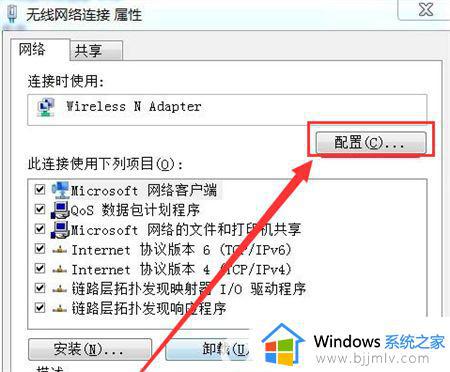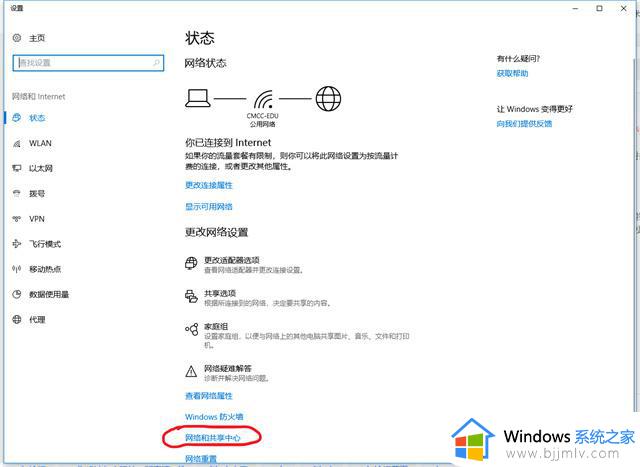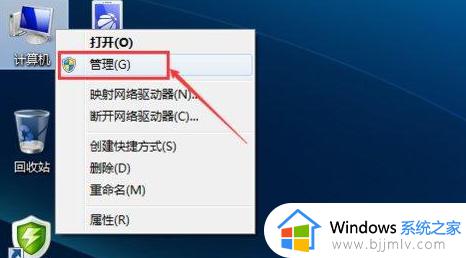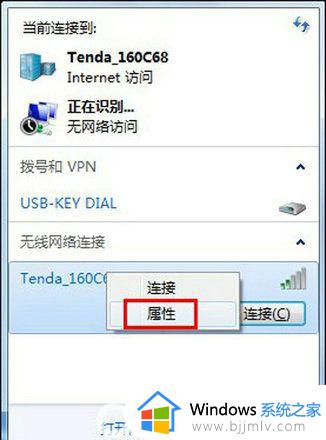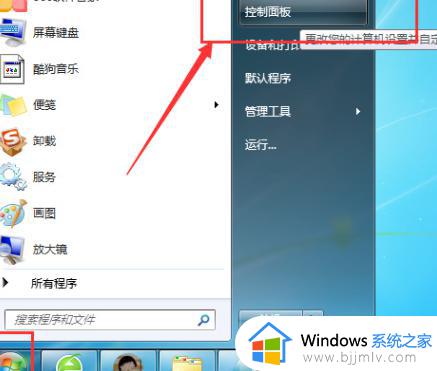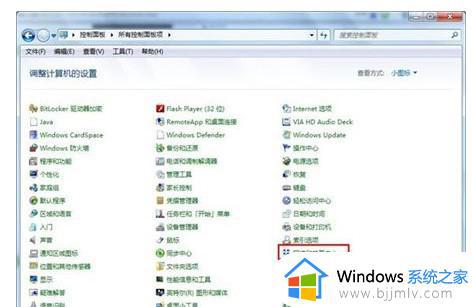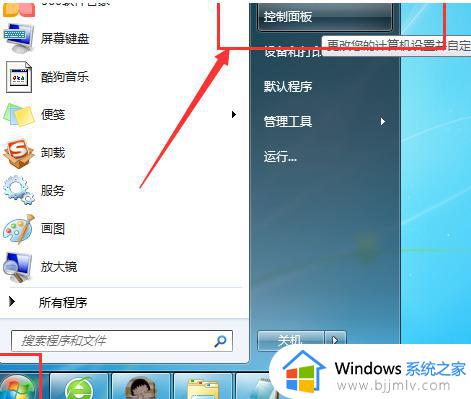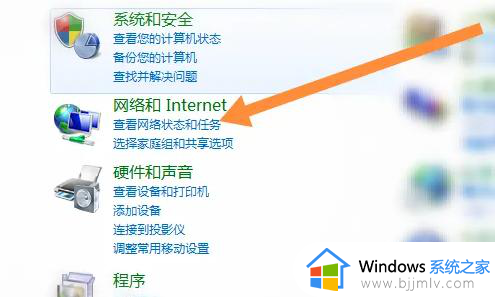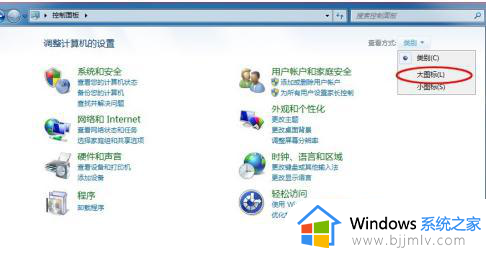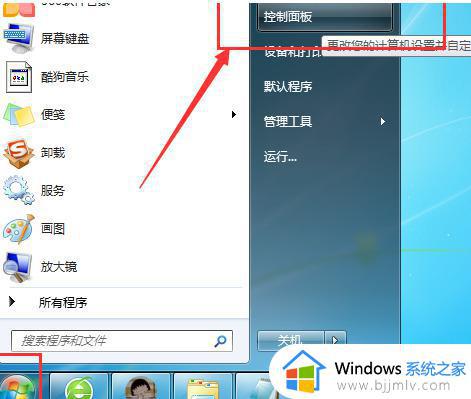win7管理无线网络打不开怎么办 win7电脑用不了wifi如何解决
更新时间:2023-10-08 13:50:22作者:skai
我们大家在使用win7操作系统的时候,我们一般都会选择使用无线网络的方法了解网络进行上网,但是最近有小伙伴却要来用不了无线网络的情况,遇到这种情况很多小伙伴都不知道怎么解决,那么win7管理无线网络打不开怎么办呢?接下来小编就带着大家一起来看看win7电脑用不了wifi如何解决。
具体方法:
1、用Win7自带的网络诊断功能诊断一下;
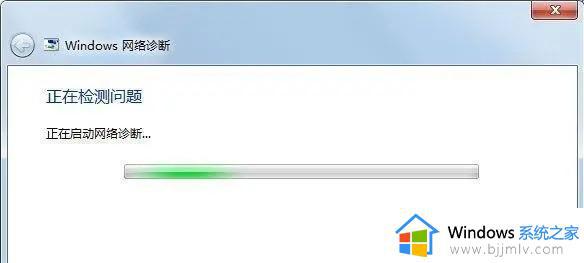
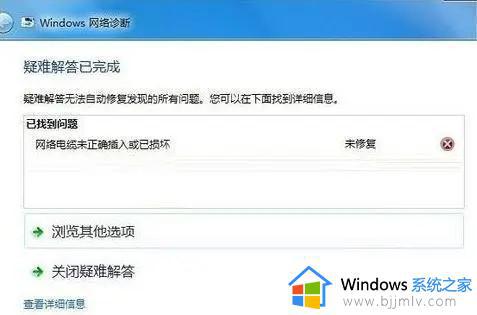
2、经过前面的检查,我们知道原因了,现在就是启用无线网卡,控制面板—硬件和声音— 设备管理器—网络适配器—找到你电脑的无线网卡;
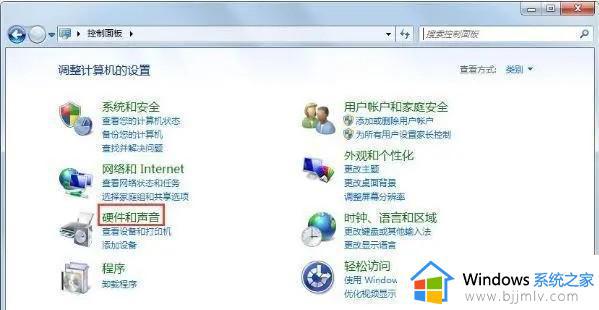
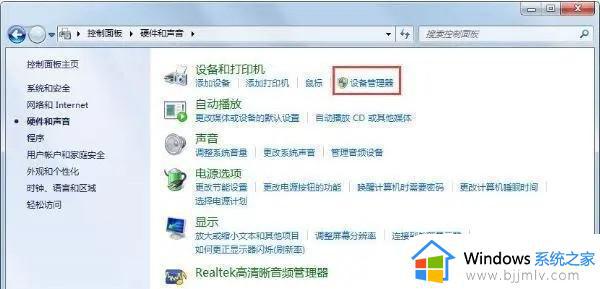
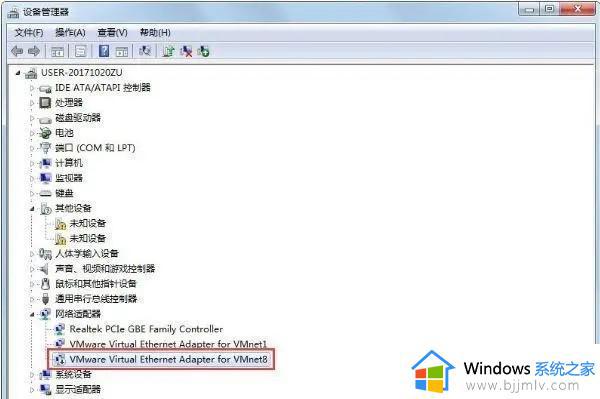
3、点击 “启用设备”—确定即可;
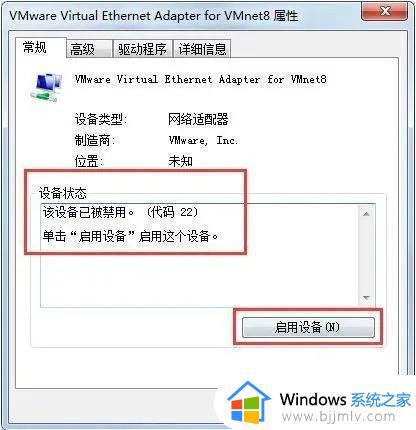
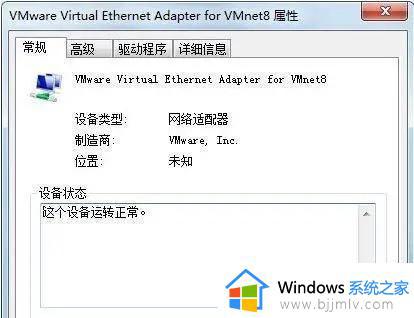
4、如果还不行或者重启没启动无线网卡,就按下面的步骤设置下,开始—搜索 “服务”—点击服务—然后看图片上操作,设置为 “自动” 即可。
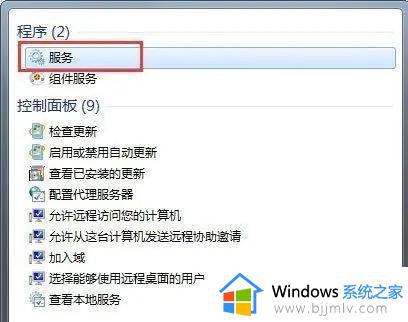
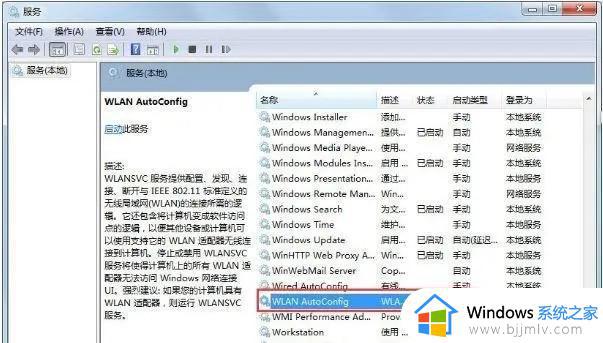
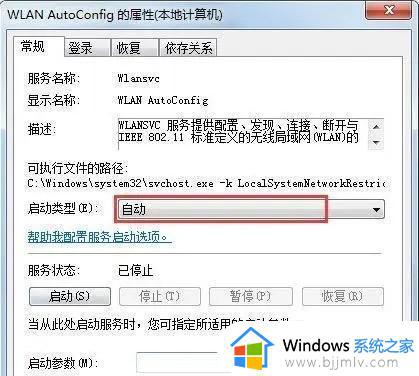
以上全部内容就是小编带给大家的win7电脑用不了wifi解决方法详细内容分享啦,小伙伴们如果你们有需要的话可以参照小编的内容进行操作。